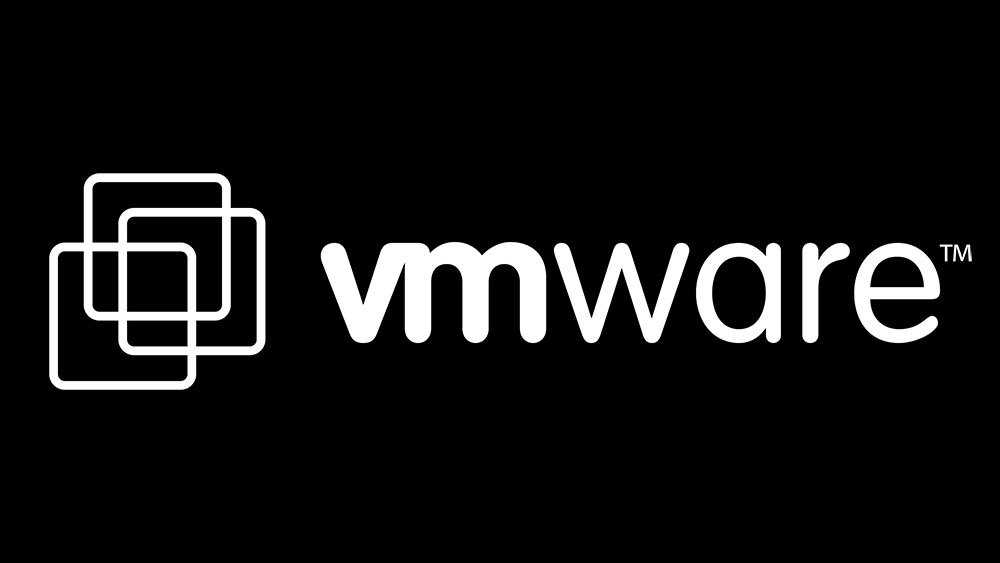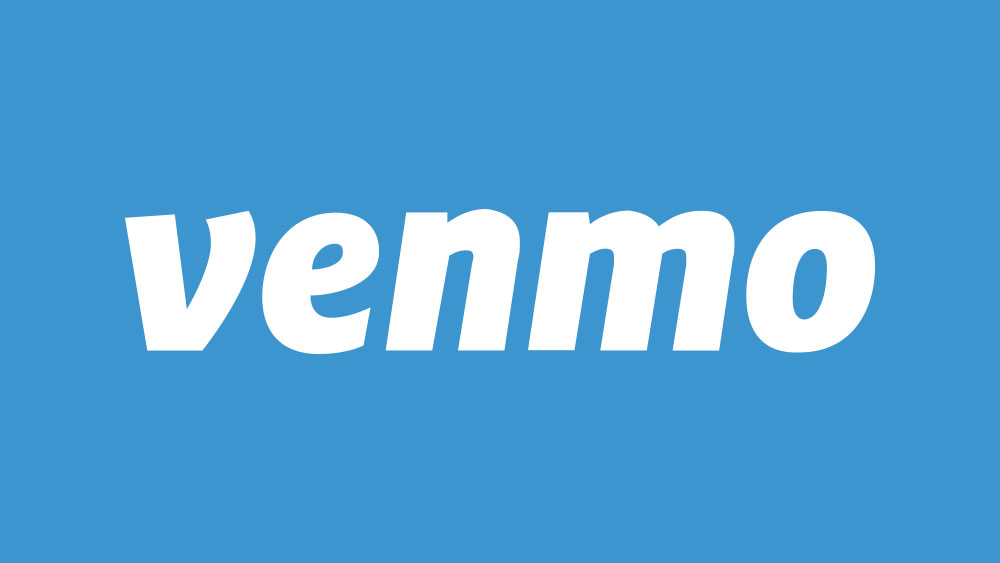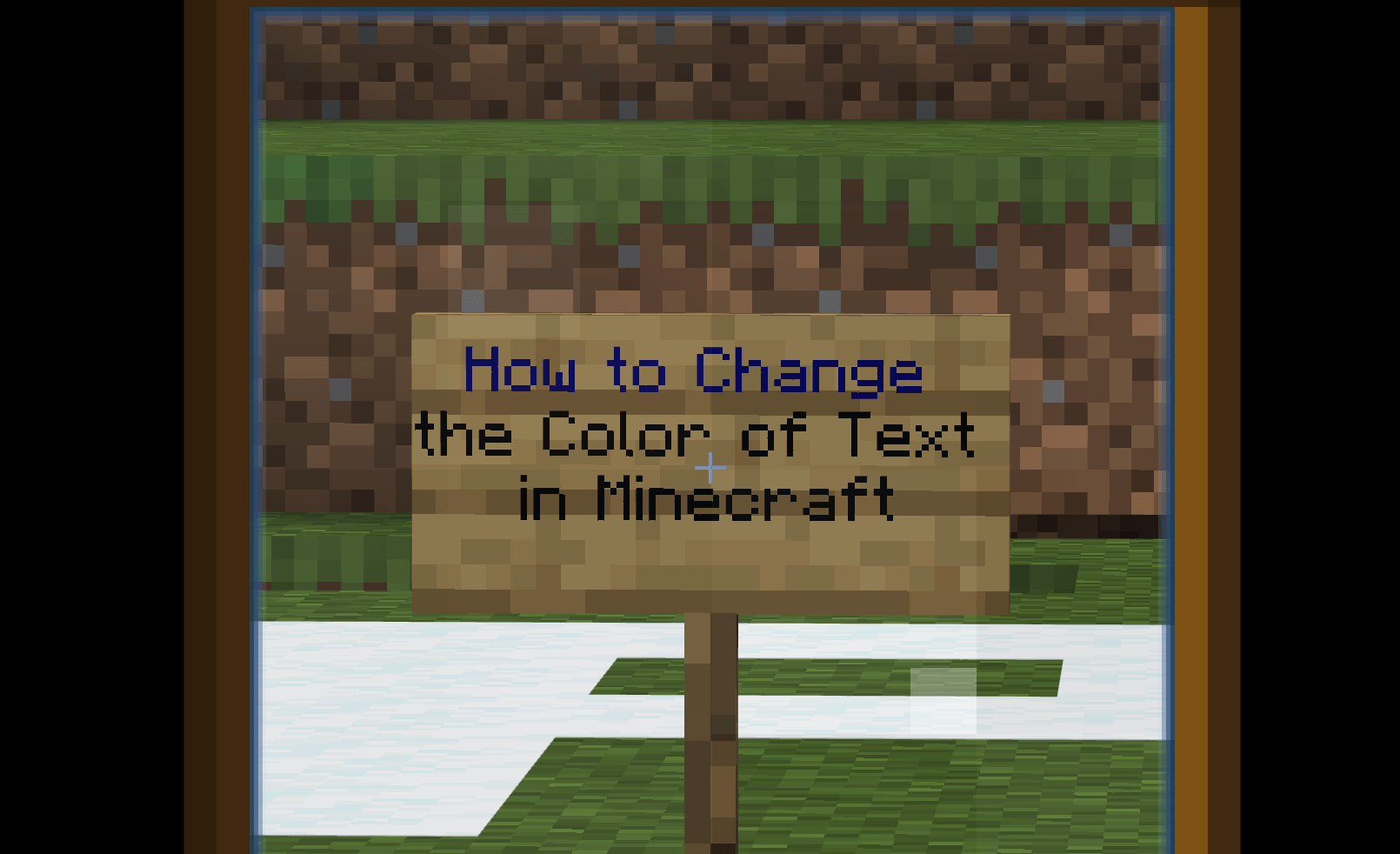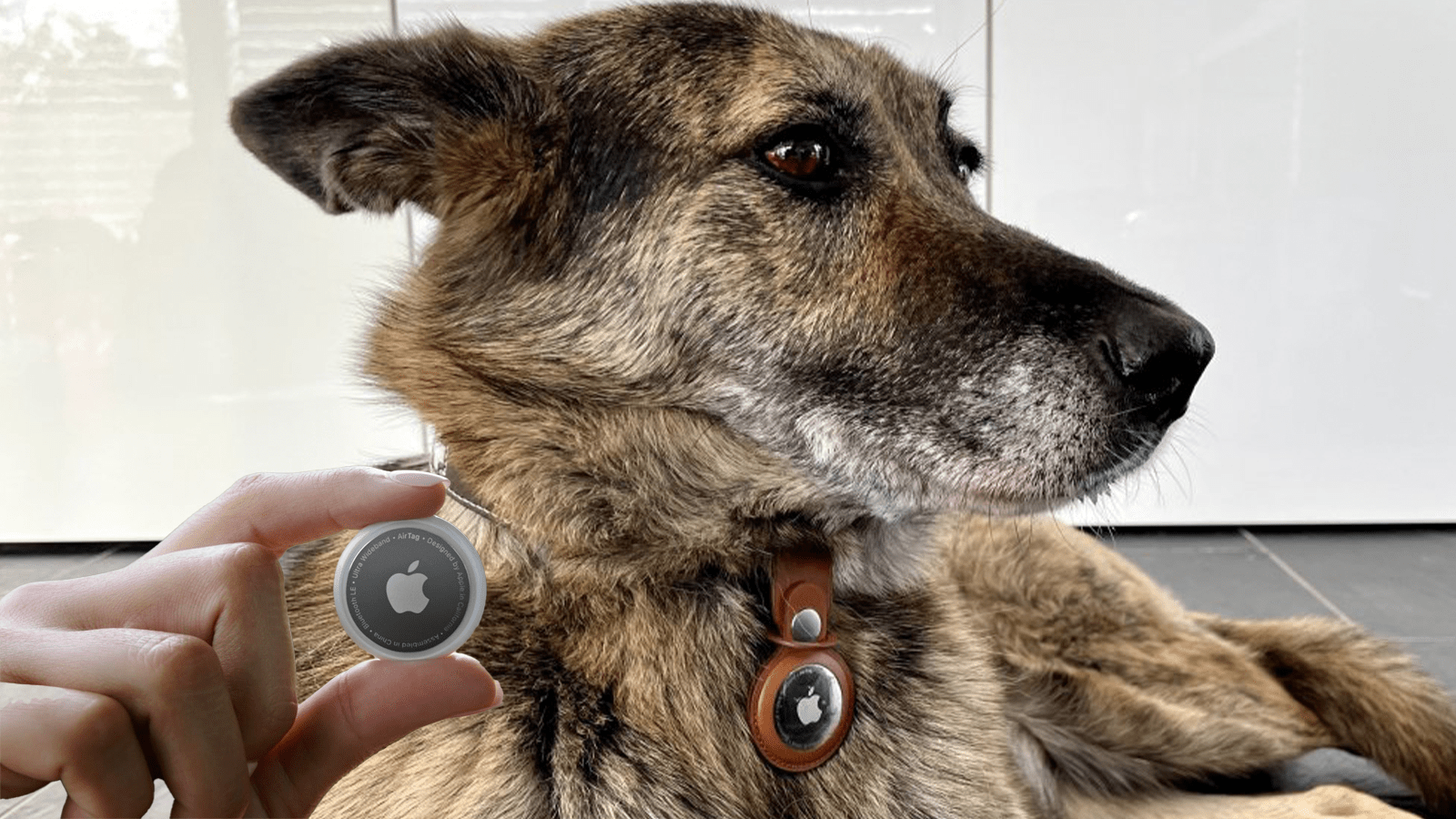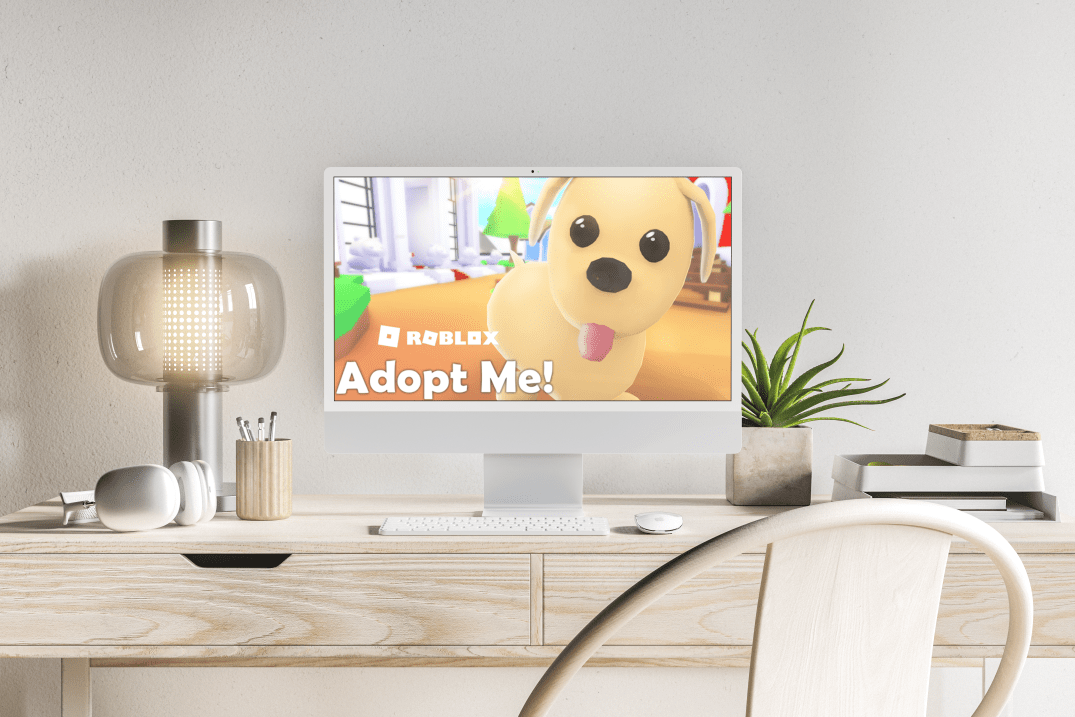Windows 10'da PDF'ler Nasıl Sıkıştırılır
Adobe'nin Taşınabilir Belge Formatı (PDF), mevcut birçok ücretsiz veya ticari PDF görüntüleyiciden biri kullanılarak herhangi bir platformda açılabilen evrensel bir belge formatıdır.
Alıcının her zaman okuyabilmesi gerektiğinden, metin veya e-posta yoluyla belge göndermek için çok yaygın bir biçimdir. Ancak, özellikle çok fazla grafik veya video içeriyorsa, PDF'ler oldukça büyük olabilir. Bu, ek boyutlarındaki sınırlamalar nedeniyle e-posta yoluyla PDF göndermeye çalışırken bazı sorunlara neden olabilir.
Ek olarak, bilgisayarınızda büyük PDF'leri depolamak, aşırı miktarda depolama alanı kaplayabilir. Sonuç olarak, depolama alanından tasarruf etmek için Windows 10'da PDF'leri nasıl kolayca sıkıştırabileceğinizi öğrenmek ilginizi çekebilir.
Neyse ki, PDF'leri sıkıştırmayı olabildiğince hızlı ve kolay hale getiren birçok çevrimiçi araç var.
Windows 10'da bir PDF dosyasını kolayca sıkıştırmak için bu ücretsiz araçlardan üçünü nasıl kullanabileceğinize bir göz atalım.
Windows 10'da Bir PDF Dosyasının Boyutunu Nasıl Küçültebilirim?
Bu eğitim için özellikle üç araca odaklanacağız: TechJunkie'nin PDF Araçları, 4dots Ücretsiz PDF Kompresörü ve iLovePDF.
Bu araçlar, PDF'leri sıkıştırmaya ek olarak, PDF'lerinizde ve diğer belge türlerinde başka ayarlamalar yapmanızı da kolaylaştırır.
Bilgisayarınızda depolama alanından tasarruf etmek için PDF'leri kolayca sıkıştırmak için bu araçları nasıl kullanabileceğinize bir göz atalım.
TechJunkie PDF Araçları
PDF dosyalarını çevrimiçi olarak sıkıştırmak için birkaç ücretsiz seçenek vardır. Bu eğitimde, hem ücretsiz hem de güvenli olduklarını bildiğimiz için şirket içi araçlarımızı kullanacağız.
Bu sıkıştırma aracı hem Windows hem de Mac üzerinde çalışacaktır, bu nedenle bu eğitim Windows'a odaklanırken, Mac kullanıcıları bu seçeneği aynı kolaylıkla kullanabilir.
Aşama 1
Ücretsiz pdf sıkıştırma aracımıza gidin.

Adım 2
PDF'nizi yükleyin ve dosyanın sıkıştırılmasını bekleyin.

Aşama 3
Sıkıştırılmış dosyayı indirin.

Hepsi bu kadar. TechJunkie'nin PDF araçları, bir PDF dosyasını hızla sıkıştırmayı kolaylaştırır.
4 nokta Ücretsiz PDF Kompresör
4dots Free PDF Compressor, Windows 10 ve önceki Windows yinelemelerine bu sayfadan ekleyebileceğiniz ücretsiz bir pakettir.
Aşama 1
Programı yüklemek için, düğmesine basın. ŞİMDİ İNDİRİN sayfadaki düğmesine basın.
İndirme işlemi tamamlandıktan sonra uygulamayı açın ve başlamak için kurulum sürecini gözden geçirin.

Adım 2
Programı açın ve birini seçin Dosya Ekle) veya Klasörü eklemek Belirli bir PDF'yi veya bunları içeren bir klasörü açmak için
Bir dosya yüklediğinizde, aşağıdaki resimde gösterildiği gibi programdaki PDF'yi açacaktır. Bu yazılımla toplu PDF'leri de sıkıştırabileceğinizi unutmayın, böylece tek tek yaparak zaman kaybetmek zorunda kalmazsınız.

Aşama 3
Pencerenin altındaki klasör düğmesine basarak bir çıktı klasörü veya yolu seçin. Belirli bir klasör seçmezseniz, sıkıştırılmış PDF'yi orijinaliyle aynı yola kaydeder, bu nedenle hala erişmeniz gerekiyorsa orijinal PDF'nin üzerine yazmamaya dikkat edin.
Tıkla Görüntüleri Sıkıştır daha fazla görüntü kalitesini korumak için onay kutusunu işaretleyin ve çubuğu daha sağa sürükleyin. Bu, resimlerinizin bulanık çıkmamasını sağlayacaktır.
Ardından, tuşuna basın Kompres PDF'lerinizin dosya boyutunu küçültmek için pencerenin üst kısmındaki düğmesine basın.

Yeni boyutunu kontrol etmek için sıkıştırılmış belgeyi kaydettiğiniz klasörü açın. Megabaytlarda oldukça azalma elde etmelisiniz. Örneğin, orijinal dosya boyutunun üçte birinden daha az olan bir PDF'yi 1,7 MB'den 338 KB'ye sıkıştırdım.
iLovePDF
Son olarak, iLovePDF, PDF'leri başka yollarla sıkıştırmanıza, birleştirmenize, bölmenize ve düzenlemenize olanak tanıyan, kullanışlı bir web tabanlı kaynaktır. Tarayıcı tabanlı olduğu için iLovePDF, hem Windows 10 hem de Mac kullanıcıları için mükemmeldir.

iLovePDF'nin kullanımı inanılmaz derecede basittir. Web sitesinin ana sayfasından, öğesini seçin. PDF'yi sıkıştır, Seç PDF dosyalarını seçin sonraki sayfada ve sıkıştırmak için dosya dizininizden bir PDF dosyası yükleyin.
Bitirdikten sonra, orijinalinden önemli ölçüde daha küçük olması gereken sıkıştırılmış dosyayı indirmeniz yeterlidir.
Son düşünceler
İster bir iş başvurusu için özgeçmişinizi göndermeniz, ister bir meslektaşınızla bir sunum paylaşmanız gereksin, PDF'ler var olan en kolay ve en erişilebilir dosya türlerinden biridir. Ancak, depolama alanından tasarruf etmek ve göndermeyi kolaylaştırmak için bunları nasıl sıkıştıracağınızı bilmek önemlidir.
TechJunkie'nin kendi PDF Araçları, 4dots Ücretsiz PDF Kompresör yazılımı ve iLovePDF ile, Windows 10'da herhangi bir PDF dosyasını hızlı ve kolay bir şekilde sıkıştırabilirsiniz. Bu araçların her biri, PDF belge boyutlarını önemli ölçüde azaltabilir, bu da biraz depolama alanı boşaltmanın harika bir yoludur. dizüstü bilgisayarınızda ve e-posta yoluyla belge göndermeyi daha basit ve hızlı hale getirin.